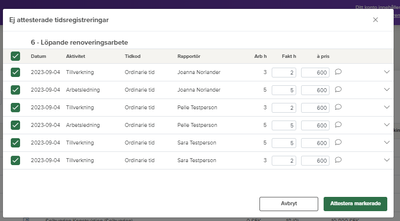Detta användartips riktar sig till dig som ska attestera tider i Visma Tid Smart/Pro
För dig som ska attestera dina medarbetares tider
Administratören i ditt konto väljer vem som ska vara attestansvarig för respektive användare via Inställningar - Licenser & Användare och fältet Attestansvarig:

På startsidan i programmet kan du enkelt se när du har tider och/eller utlägg att attestera:

Du får dessutom en indikation på att det finns registreringar att attestera genom en **bleep** som visas i sidopanelen:
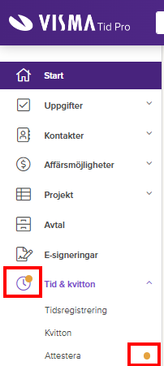
För att attestera tider och utlägg går du in under Tid & Kvitton - Attestera:
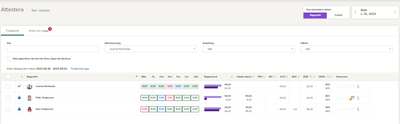
Du får snabbt en överblick över de tider som registrerats under perioden du väljer. Färgerna indikerar om det är någon vecka som kan behöva lite extra uppmärksamhet, exempelvis om personen har arbetat mer än den schemalagda tiden. Läs mer om vad respektive färg innebär genom att klicka på Färgförklaringar. Genom att klicka på respektive medarbetare drillar du dig ner i listorna på respektive person och får mer information om registreringarna för respektive vecka.
På fliken Kvitton & Utlägg ser du de utlägg som är registrerade för perioden.
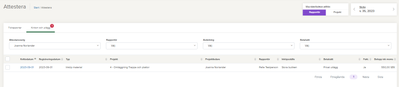
För att attestera tiderna markerar du rutan längst ut till vänster och väljer Attestera. Om det är någon medarbetare som missat att låsa sin vecka har du även här möjlighet att skicka ett sms till personen ifråga.
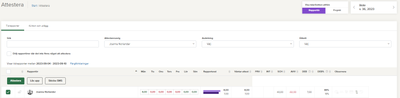
Läs mer om hur du kan arbeta med kommunikation direkt via Tid i tipset Kommunicera digitalt och hållbart i Visma Tid.
Förutom att kontrollera tiderna för dina medarbetare via attestvyn har du även tillgång till att se dina medarbetares tider via Tider & Utlägg - Tidregistrering. Uppe till höger kan du välja vilken medarbetare du vill se tidregistreringarna för:
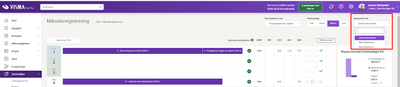
Du kan välja att attestera tiderna i båda dessa vyer. När dagarna blir attesterade kommer även alla registreringar räknas som attesterade.
För dig som är projektledare
Som projektledare har du ibland som ansvarsområde att attestera tider för de registreringar som gjorts mot ditt/ dina projekt. Det krävs även att registreringarna är attesterade för att du ska kunna skapa ett fakturaunderlag. Precis som när du är attestansvarig för en medarbetare har du tillgång till tiderna som gäller ditt projekt via Tid & Kvitton- Attestera. Om du både är attestansvarig och projektledare kommer du in i vyn där du uppe till höger får ange om du vill se registreringarna per rapportör eller per projekt:

Om du endast är projektledare kommer du direkt in i vyn som gäller för projekt:

Principen för att attestera tider för projektet är densamma som för medarbetare. Du får först en överblick över dina projekt där det finns tider att attestera, men du har även möjlighet att drilla dig ner i listorna för att se mer information om registreringarna.
Som projektledare kan du också attestera tiderna via fliken Tid på projektet:
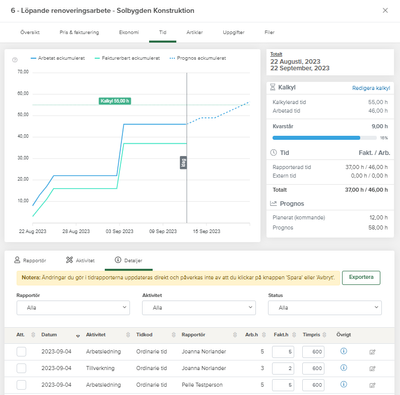
Förutom att attestera tiden kan du också ändra det fakturerbara antalet timmar samt priset ut till kund.
Vill du slippa attestera tiden separat och sköta det direkt i faktureringsvyn istället?
- Inga problem!
När du är inne under Fakturering - Att fakturera kan du klicka på det antal timmar som står inom parantes i kolumnen Fakturerbara timmar:

Du får då upp en dialog där du kan attestera de tider du önskar och kan därefter fakturera projektet: